Verbind/bedien computers via een netwerk met KontrolPack

Beheer computers in uw netwerk eenvoudig met KontrolPack. Verbind en beheer computers met verschillende besturingssystemen moeiteloos.
Observer is een cyberpunk-horrorspel ontwikkeld door Bloober Team en uitgegeven door Aspyr. Het werd uitgebracht op Windows, PS4 en Xbox in 2017 en later kwam het naar Linux. In deze handleiding laten we je zien hoe je het op Linux kunt spelen.

Observer aan het werk krijgen op Linux
Observer is een native Linux-game, maar je kunt het alleen op je Linux-pc spelen met behulp van de Steam voor Linux-client. Als gevolg hiervan moeten we bespreken hoe we de Steam-client op Linux moeten instellen voordat we bespreken hoe we de game kunnen laten werken.
Steam installeren
Om de installatie van Steam op uw Linux-pc te starten, opent u een terminalvenster. U kunt een terminalvenster op het Linux-bureaublad openen door op Ctrl + Alt + T op het toetsenbord te drukken . Het is ook mogelijk om er een te openen door te zoeken naar "Terminal" in het app-menu.
Wanneer het terminalvenster open en klaar voor gebruik is, volgt u de onderstaande installatie-instructies die overeenkomen met het Linux-besturingssysteem dat u momenteel gebruikt.
Ubuntu
Om Steam op Ubuntu te laten werken, moet u de volgende apt install- opdracht uitvoeren.
sudo apt install steam
Debian
Als u Debian gebruikt , kunt u Steam op uw systeem installeren door het Steam DEB-pakket te downloaden . Gebruik de volgende wget download-opdracht hieronder om het downloadproces te starten .
wget https://steamcdn-a.akamaihd.net/client/installer/steam.deb
Na het downloaden van de nieuwste release van Steam van de Valve-website, is de volgende stap het installeren van de software op uw computer. Stel vervolgens het Steam-pakket in met behulp van de onderstaande opdracht dpkg .
sudo dpkg -i steam.deb
Na de installatie van Steam op Debian, moet u eventuele afhankelijkheidsproblemen oplossen die zich tijdens de installatie hebben voorgedaan.
sudo apt-get install -f
Arch Linux
Om Steam op Arch Linux te laten werken , moet u eerst de "multilib"-softwarerepository inschakelen. Steam kan niet worden geïnstalleerd zonder deze repo. Om het in te schakelen, opent u /etc/pacman.conf in uw favoriete teksteditor als root.
Zodra het bestand is geopend, zoekt u "multilib" in het bestand en verwijdert u het # -symbool ervoor, evenals de regels er direct onder. Sla vervolgens uw bewerkingen op en synchroniseer Arch opnieuw met de repo's.
sudo pacman -Syy
Wanneer alles opnieuw is gesynchroniseerd, kan de installatie van Steam beginnen. Gebruik de onderstaande pacman- opdracht om de Steam-app te installeren.
sudo pacman -S stoom
Fedora/OpenSUSE
Zowel Fedora als OpenSUSE kunnen Steam installeren via softwarebronnen die in het besturingssysteem zijn opgenomen. Dat gezegd hebbende, de Flatpak-release van Steam werkt een stuk beter op deze besturingssystemen, en we raden aan om het in plaats daarvan op die manier te installeren.
Flatpak
Om Steam op Flatpak aan de gang te krijgen, begint u met het inschakelen van de Flatpak-runtime. Om dat te doen, volg dan onze gids over hoe het opzetten van Flatpak op Linux . Wanneer je de Flatpak-runtime hebt ingesteld, installeer je Steam op je Linux-pc met de twee onderstaande opdrachten.
flatpak remote-add --if-not-exists flathub https://flathub.org/repo/flathub.flatpakrepo
flatpak installeer flathub com.valvesoftware.Steam
Installeer Observer op Linux
Als Steam is geïnstalleerd, logt u in op de app met uw Steam-inloggegevens. Volg daarna de stapsgewijze instructies hieronder om Observer op Linux te laten werken.
Stap 1: Open Steam en zoek de knop "Store" in de app. Klik op de knop "Store" om toegang te krijgen tot de Steam-winkel. Eenmaal op de Steam Storefront, zoek je het zoekvak en selecteer je het met de muis.
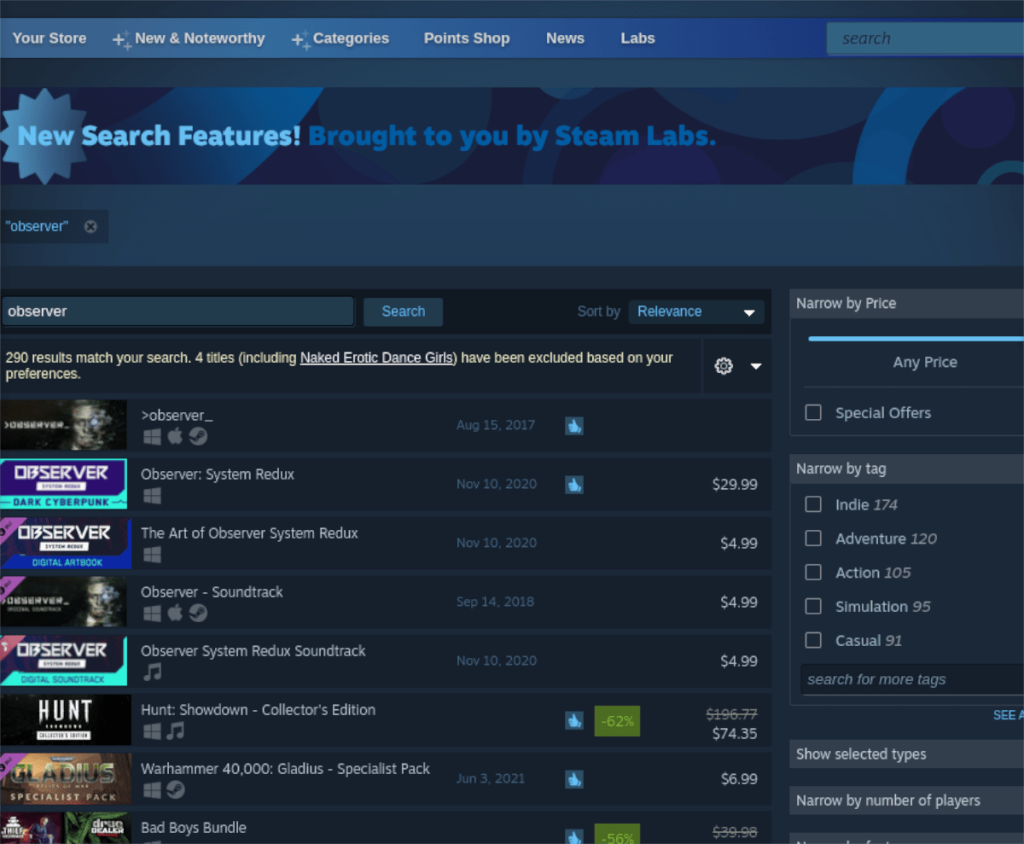
Wanneer u het zoekvak heeft geselecteerd, typt u "Observer" en drukt u met de muis op Enter om de zoekresultaten te bekijken. Kijk dan door en klik op "Observer" om toegang te krijgen tot de Steam storefront-pagina van de game.
Stap 2: Zoek op de Observer Storefront-pagina in Steam de groene knop "Toevoegen aan winkelwagen" en selecteer deze met de muis. Wanneer u op deze knop klikt, wordt Observer toegevoegd aan uw Steam-winkelwagentje. Klik vanaf hier op het winkelwagenpictogram en doorloop het proces om de game te kopen en toe te voegen aan je account.
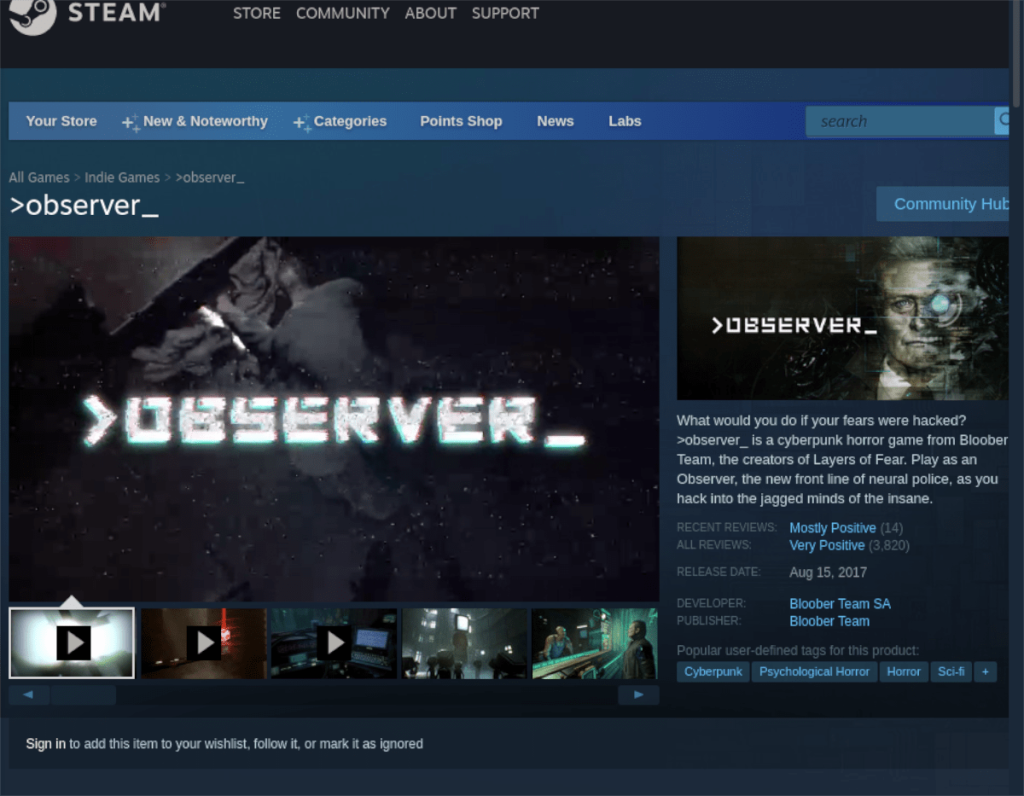
Stap 3: Wanneer je Observer hebt gekocht, zoek je de knop "Bibliotheek" en klik je erop om toegang te krijgen tot je Steam-gamebibliotheek. Zoek vervolgens het zoekvak en klik erop met de muis.
Typ 'Observer' in het zoekvak van de Steam-bibliotheek. Nadat je je zoekwoord hebt getypt, zou het spel moeten verschijnen. Selecteer het nu met de muis om toegang te krijgen tot Observer's Steam-bibliotheekpagina.
Stap 4: Zoek op de Steam-bibliotheekpagina van Observer de blauwe knop "INSTALLEREN" en klik erop met de muis. Wanneer je op deze knop klikt, zal Steam de game downloaden en installeren op je Linux-pc.

Wanneer de installatie is voltooid, verandert de blauwe "INSTALL"-knop in een groene "PLAY"-knop. Klik erop met de muis om het spel op je Linux-pc op te starten. Geniet van Observer en veel plezier met gamen!
Beheer computers in uw netwerk eenvoudig met KontrolPack. Verbind en beheer computers met verschillende besturingssystemen moeiteloos.
Wilt u bepaalde taken automatisch uitvoeren? In plaats van handmatig meerdere keren op een knop te moeten klikken, zou het niet beter zijn als een applicatie...
iDownloade is een platformonafhankelijke tool waarmee gebruikers DRM-vrije content kunnen downloaden van de iPlayer-service van de BBC. Het kan zowel video's in .mov-formaat downloaden.
We hebben de functies van Outlook 2010 uitgebreid besproken, maar aangezien het pas in juni 2010 uitkomt, is het tijd om Thunderbird 3 te bekijken.
Iedereen heeft wel eens een pauze nodig. Als je een interessant spel wilt spelen, probeer dan Flight Gear eens. Het is een gratis multi-platform opensource-game.
MP3 Diags is de ultieme tool om problemen met je muziekcollectie op te lossen. Het kan je mp3-bestanden correct taggen, ontbrekende albumhoezen toevoegen en VBR repareren.
Net als Google Wave heeft Google Voice wereldwijd voor behoorlijk wat ophef gezorgd. Google wil de manier waarop we communiceren veranderen en omdat het steeds populairder wordt,
Er zijn veel tools waarmee Flickr-gebruikers hun foto's in hoge kwaliteit kunnen downloaden, maar is er een manier om Flickr-favorieten te downloaden? Onlangs kwamen we
Wat is sampling? Volgens Wikipedia is het de handeling om een deel, of sample, van een geluidsopname te nemen en te hergebruiken als instrument of als instrument.
Google Sites is een dienst van Google waarmee gebruikers een website kunnen hosten op de server van Google. Er is echter één probleem: er is geen ingebouwde optie voor back-up.



![Download FlightGear Flight Simulator gratis [Veel plezier] Download FlightGear Flight Simulator gratis [Veel plezier]](https://tips.webtech360.com/resources8/r252/image-7634-0829093738400.jpg)




